ASUS RT AC86Uのポート転送を有効にします
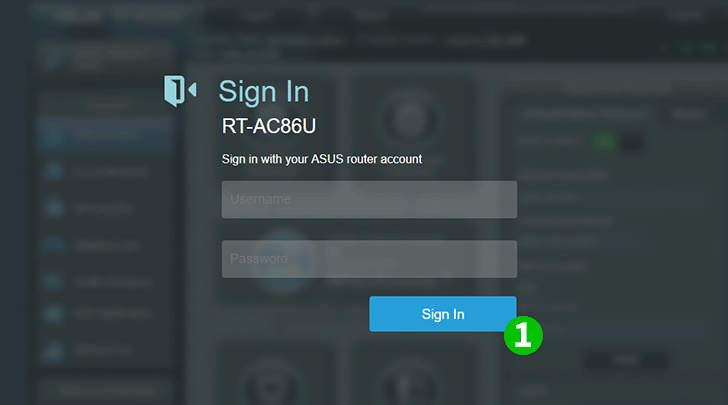
1 ユーザー名とパスワードを使用してルーターにログインします(デフォルトIP: 192.168.1.1-デフォルトのユーザー名/パスワード: admin )

2 左側のメニューのAdvanced Settings]で、[WAN]を選択します
3 ページ上部の「 Virtual Server / Port Forwarding 」タブを選択します
4 「 Yes 」をクリックしてポート転送を有効にします
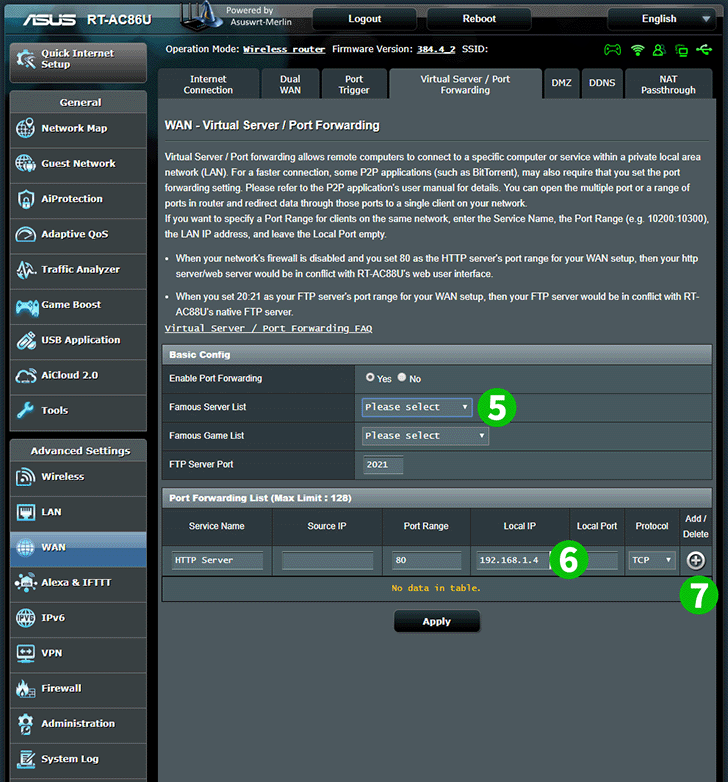
5 ドロップダウンから「HTTP」を選択します
6 「 Local IP 」フィールドにcFos Personal Netが実行されているコンピューターの(できれば静的)IPを入力します
7 「 Add 」アイコンをクリックします

8 「 Apply 」ボタンを押してリストを適用します
これで、コンピューターのポート転送が構成されました!
ASUS RT AC86Uのポート転送を有効にします
ASUS RT-AC86Uのポート転送のアクティベーションに関する説明